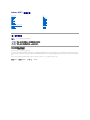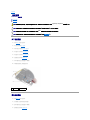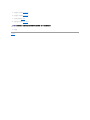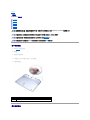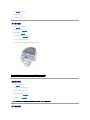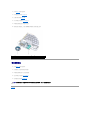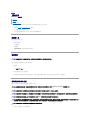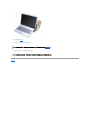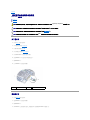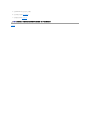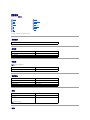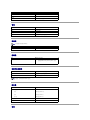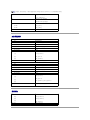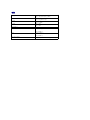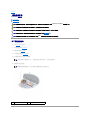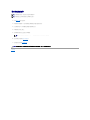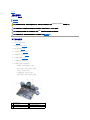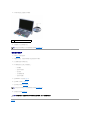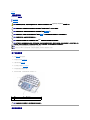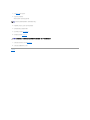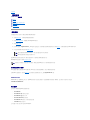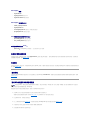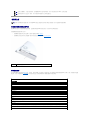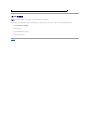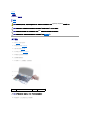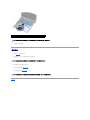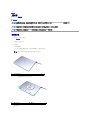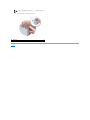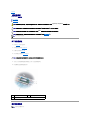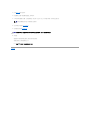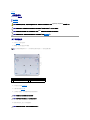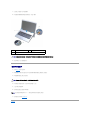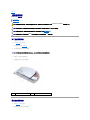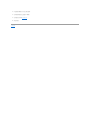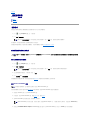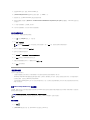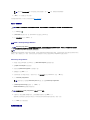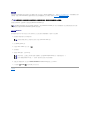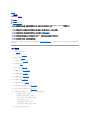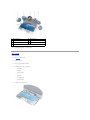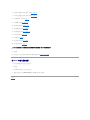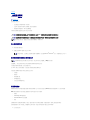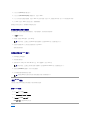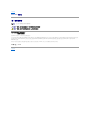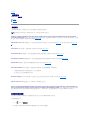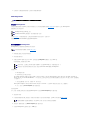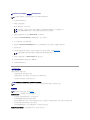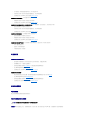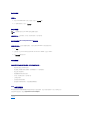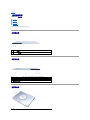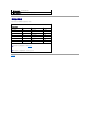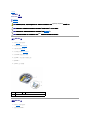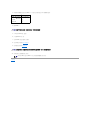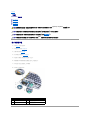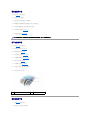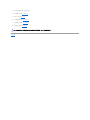AdamoXPS™維修手冊
註、警示和警告
本文件中的資訊如有更改,恕不另行通知。
©2009 Dell Inc. 版權所有,翻印必究。
未經 Dell Inc. 的書面許可,不得以任何形式進行複製這些內容。
本文中使用的商標:Dell、 DELL 徽標、Dell Adamo 和 XPS 是 Dell Inc. 的商標;Bluetooth 是 Bluetooth SIG, Inc. 所有的註冊商標並授權 Dell 使用;Intel
和
Centrino 是 Intel Corporation 在美國或其他國家
的註冊商標,Core 是 Intel Corporation 在美國或其他國家的商標;Microsoft 和 Windows 均是 Microsoft Corporation 在美國和/或其他國家的商標或註冊商標;Blu-ray Disc is 是 Blu-ray Disc Association 的
商標。
本說明文件中使用的其他商標及商品名稱是指擁有這些商標及商品名稱的公司或其製造的產品。Dell Inc. 對本公司之外的商標和產品名稱不擁有任何所有權。
管制型號:P02S管制類型:P02S0012009年 11 月 Rev.A00
使用您的電腦
開始之前
顯示幕
電池
手掌墊組件
鍵盤
記憶體模組
固態磁碟機
採用藍牙無線技術的內建模組
WLAN 卡
導熱散熱組件
子板
主機板
顯示幕組件
服務標籤面板
基座護蓋
更新 BIOS
系統設定程式
故障排除
重新安裝軟體
獲得幫助
詳細規格
註:「註」是表示能幫助您更好使用電腦的資訊。
警示:「警示」表示若沒有遵從指示,可能導致硬體損壞或資料遺失。
警告:「警告」表示有可能會導致財產損失、人身傷害甚至死亡。

回到目錄頁
基座護蓋
AdamoXPS™維修手冊
卸下基座護蓋
裝回基座護蓋
卸下基座護蓋
1. 按照中開始之前的說明進行操作。
2. 卸下主機板 (請參閱卸下主機板)。
3. 卸下顯示器組件 (請參閱卸下顯示器組件)。
4. 卸下右邊的子板 (請參閱卸下右邊的子板)。
5. 卸下左邊的子板 (請參閱卸下左邊的子板)。
6. 取出橋接電池 (請參閱卸下橋接電池)。
7. 卸下將平衡錘座固定至基座護蓋的 2 顆螺絲。
8. 將平衡錘座撬開並將它與基座護蓋分離。
裝回基座護蓋
1. 按照中開始之前的說明進行操作。
2. 使用平衡錘座上的黏膠將其黏至基座護蓋。
3. 裝回將平衡錘座固定至基座護蓋的 2 顆螺絲。
4. 裝回橋接電池 (請參閱裝回橋接電池)。
警告:拆裝電腦內部元件之前,請先閱讀電腦隨附的安全資訊。如需更多安全最佳實務資訊,請參閱 Regulatory Compliance (法規遵循) 首頁:
www.dell.com/regulatory_compliance。
警示:為防止靜電損壞,請使用接地腕帶或經常碰觸未上漆的金屬表面 (例如電腦上的連接器),以導去身上的靜電。
警示:只有獲得認證的維修技術人員才可維修您的電腦。由未經 Dell™授權的維修所造成的損壞不在保固範圍之內。
警示:為防止損壞主機板,請在拆裝電腦內部元件之前,先取出主電池 (請參閱卸下電腦電池)。
1
螺絲 (2 顆)
2
平衡錘座 (2 個)

回到目錄頁
電池
AdamoXPS™維修手冊
卸下電腦電池
裝回電腦電池
卸下幣式電池
裝回幣式電池
卸下橋接電池
裝回橋接電池
卸下電腦電池
1. 按照中開始之前的說明進行操作。
2. 翻轉電腦。
3. 滑動並按住電池釋放閂鎖。
4. 使用電腦電池上的手柄,將電腦電池往內推入,並向上旋轉電池。
5. 從電腦取出電腦電池。
裝回電腦電池
警告:拆裝電腦內部元件之前,請先閱讀電腦隨附的安全資訊。如需更多安全最佳實務資訊,請參閱 Regulatory Compliance (法規遵循) 首頁:
www.dell.com/regulatory_compliance。
警示:為防止靜電損壞,請使用接地腕帶或經常碰觸未上漆的金屬表面 (例如電腦上的連接器),以導去身上的靜電。
警示:為防止損壞主機板,請在拆裝電腦內部元件之前,先取出主電池 (請參閱卸下電腦電池)。
警示:為避免損壞電腦,請僅使用本台 Dell™電腦專用的電池。請勿使用用於其他 Dell 電腦的電池。
1
手柄
2
電池釋放閂鎖
3
電腦電池

1. 按照中開始之前的說明進行操作。
2. 將電腦電池對準電池凹槽。
3. 將電池轉入電腦,直到其卡入到位。
卸下幣式電池
1. 按照中開始之前的說明進行操作。
2. 卸下電腦電池 (請參閱卸下電腦電池)。
3. 打開顯示幕(請參閱打開顯示幕)。
4. 卸下手掌墊組件 (請參閱卸下手掌墊組件)。
5. 從主機板上的連接器拔下幣式電池纜線。
6. 幣式電池黏在主機板上。請使用塑膠劃線器將幣式電池從主機板上撬開。
裝回幣式電池
1. 按照中開始之前的說明進行操作。
2. 使用幣式電池上的黏膠將其黏至主機板。
3. 將幣式電池纜線連接至主機板上的連接器。
4. 裝回手掌墊組件 (請參閱裝回手掌墊組件)。
5. 裝回電腦電池 (請參閱裝回電腦電池)。
卸下橋接電池
1
幣式電池連接器
2
幣式電池
警示:在開啟電腦之前,將所有螺絲裝回並確保電腦中無鬆動的螺絲。否則,可能會使電腦受損。

1. 按照中開始之前的說明進行操作。
2. 卸下電腦電池 (請參閱卸下電腦電池)。
3. 打開顯示幕 (請參閱打開顯示幕)。
4. 卸下手掌墊組件 (請參閱卸下手掌墊組件)。
5. 將橋接電池纜線從左邊子板的連接器上拔下。
6. 橋接電池黏在基座護蓋上。請使用塑膠劃線器將橋接電池從基座護蓋上撬開。
裝回橋接電池
1. 按照中開始之前的說明進行操作。
2. 使用橋接電池上的黏膠將其黏至基座護蓋。
3. 將橋接電池纜線與左邊子板上的連接器連接。
4. 裝回手掌墊組件 (請參閱裝回手掌墊組件)。
5. 裝回電腦電池 (請參閱裝回電腦電池)。
回到目錄頁
1
橋接電池連接器
2
橋接電池
警示:在開啟電腦之前,將所有螺絲裝回並確保電腦中無鬆動的螺絲。否則,可能會使電腦受損。

回到目錄頁
開始之前
AdamoXPS™維修手冊
建議的工具
關閉電腦
拆裝電腦內部元件之前
本手冊介紹卸下和安裝電腦元件的說明。除非另有說明,否則執行每個程序時均假定已執行下列作業:
l 您已經執行關閉電腦和拆裝電腦內部元件之前中的步驟。
l 您已經閱讀了電腦隨附的安全資訊
。
l 以相反的順序執行卸下程序可以裝回元件或安裝元件 (如果是單獨購買的話)。
建議的工具
本文件中的說明可能需要以下工具:
l T5 Torx 螺絲起子
l 十字槽螺絲起子
l 塑膠劃線器
l support.dell.com 上提供的 BIOS 可執行更新程式
關閉電腦
1. 儲存並關閉所有開啟的檔案,並結束所有開啟的程式。
2. 關閉電腦:
按一下開始 ® 關機。
3. 作業系統關閉程序結束後,電腦將關閉。
4. 確定電腦和所有連接的裝置均已關閉。關閉作業系統時,如果電腦及連接的裝置未自動關閉,請按住電源按鈕至少 8 到 10 秒鐘,直至電腦關閉。
拆裝電腦內部元件之前
請遵守以下安全規範,以避免電腦可能受到損壞,並確保您的人身安全。
1. 確定工作表面平整乾淨,以防止刮傷電腦外殼。
警示:為避免遺失資料,請在關閉電腦之前,儲存和關閉所有開啟的檔案,並結束所有開啟的程式。
警告:拆裝電腦內部元件之前,請先閱讀電腦隨附的安全資訊。如需更多安全最佳實務資訊,請參閱 Regulatory Compliance (法規遵循) 首頁:
www.dell.com/regulatory_compliance。
警示:為防止靜電損壞,請使用接地腕帶或經常碰觸未上漆的金屬表面 (例如電腦上的連接器),以導去身上的靜電。
警示:處理元件和插卡時要特別小心。請勿觸摸插卡上的元件或接觸點。請握住插卡 的邊緣或其金屬固定托架。手持處理器這類元件時,請握住其邊緣而不要握住插 腳。
警示:只有獲得認證的維修技術人員才可維修您的電腦。由未經 Dell™授權的維修所造成的損壞不在保固範圍之內。
警示:拔下纜線時,請拔出其連接器或拉式彈片,而不要拉扯纜線。某些纜線的連接器帶有鎖定彈片;若要拔下此類纜線,請向內按壓鎖定彈片,然後再拔下纜線。在拔
出連接器時,連接器的兩側應同時退出,以避免弄彎連接器插腳。此外,連接纜線之前,請確定兩個連接器的朝向正確並且對齊。
警示:為避免損壞電腦,請在您開始拆裝電腦內部元件之前執行以下步驟。

回到目錄頁
更新 BIOS
AdamoXPS™維修手冊
1. 開啟電腦。
2. 跳至 support.dell.com。
3. 按一下 Drivers & Downloads (驅動程式及下載)® Select Model (選擇型號)。
4. 找到適合您電腦的 BIOS 更新檔:
如果您已找到電腦的服務標籤:
a. 按一下 Enter a Service Tag (輸入服務標籤)。
b. 在 Enter a service tag: (輸入服務標籤:) 欄位中輸入您電腦的服務標籤,按一下 Go (執行),然後繼續執行步驟 5。
如果您未找到電腦的服務標籤:
a. 在 Select Your Product Family (選擇您的產品類型) 清單中選擇產品類型。
b. 在 Select Your Product Line (選擇您的產品線) 清單中選擇產品品牌。
c. 在 Select Your Product Model (選擇您的產品型號) 清單中選擇產品型號。
d. 按一下 Confirm (確認)。
5. 結果清單將會出現在螢幕上。按一下 BIOS。
6. 按一下 Download Now (立即下載) 下載最新的 BIOS 檔,隨即會出現 File Download (檔案下載) 視窗。
7. 按一下 Save (儲存) 將檔案儲存在您的桌面上。這會將檔案下載至您的桌面上。
8. 如果出現 Download Complete (完成下載) 視窗按一下 Close (關閉)。桌面上會出現檔案圖示,檔名與下載的 BIOS 更新檔一樣。
9. 連按兩下桌面上的檔案圖示並按照螢幕上的說明操作。
回到目錄頁
註:電腦服務標籤位於電池凹槽中,如需更多資訊請參閱尋找服務標籤和快速服務代碼。
註:如果您選擇了不同的型號,想要重新開始,請按一下選單右上角的 Start Over (重新開始) 。

回到目錄頁
採用藍牙無線技術的內建模組
AdamoXPS™維修手冊
卸下藍牙卡
裝回藍牙卡
卸下藍牙卡
1. 按照中開始之前的說明進行操作。
2. 卸下電腦電池 (請參閱卸下電腦電池)。
3. 打開顯示幕 (請參閱打開顯示幕)。
4. 卸下手掌墊組件 (請參閱卸下手掌墊組件)。
5. 卸下將 Bluetooth™卡固定到右邊子板的螺絲。
6. 提起 Bluetooth 卡,將它從右邊子卡的連接器上拔下。
7. 翻轉 Bluetooth 卡。
8. 拔下 Bluetooth 卡上的藍色天線纜線。
裝回藍牙卡
1. 按照中開始之前的說明進行操作。
2. 連接 Bluetooth 卡上的藍色天線纜線。
3. 翻轉 Bluetooth 卡。
4. 將 Bluetooth 卡上的連接器與右邊子板上的連接器對齊,然後輕輕地將 Bluetooth 卡連接到子板。
警告:拆裝電腦內部元件之前,請先閱讀電腦隨附的安全資訊。如需更多安全最佳實務資訊,請參閱 Regulatory Compliance (法規遵循) 首頁:
www.dell.com/regulatory_compliance。
警示:為防止靜電損壞,請使用接地腕帶或經常碰觸未上漆的金屬表面 (例如電腦上的連接器),以導去身上的靜電。
警示:為防止損壞主機板,請在拆裝電腦內部元件之前,先取出主電池 (請參閱卸下電腦電池)。
警示:只有獲得認證的維修技術人員才可維修您的電腦。由未經 Dell™授權的維修所造成的損壞不在保固範圍之內。
1
螺絲
2
藍牙卡

詳細規格
AdamoXPS™維修手冊
本文件提供您更新驅動程式或升級電腦時所需的資訊。
系統型號
處理器
記憶體
電腦資訊
通訊
影像
系統型號
處理器
記憶體
電腦資訊
通訊
影像
音效
照相機
磁碟機
連接埠和連接器
顯示幕
電池
交流電變壓器
實體特性
環境
DellAdamo™XPS™
類型
Intel® Core™2DuoSU9400
L2 快取記憶體
共用的 3 MB
外接式匯流排頻率
800 MHz
註:電腦中的記憶體無法升級。
類型
雙通道 800 MHz DDR3 SDRAM
Configuration (組態)
4 GB
晶片組
Mobile Intel 4 Series Express
PCI 匯流排
32 位元
資料匯流排寬度
64 位元
DRAM 匯流排寬度
128 位元雙通道
802.11n 無線區域網路
Intel®Ultimate N WiFi Link 5300
藍牙
Bluetooth 2.1 + 增強資料傳輸率 (EDR)
網路配接器
註:電腦隨附的網路配接器
外接式 USB 10/100

音效
照相機
磁碟機
連接埠和連接器
顯示幕
電池
類型
Intel 圖形媒體加速器
資料匯流排
內建 PCI-E
控制器
GMA X4500HD
記憶體
256 MB 共用訊框緩衝區
類型
Intel 高傳真音效 2.0
控制器
Realtek ALC269
喇叭
一個單聲道喇叭
麥克風
一個數位麥克風
耳機
一個立體聲 3.5 公釐耳機連接器
註:您的電腦攝影機支援臉部辨識功能。
像素
2 百萬像素
解析度
1600 (H) x 1200 (V)
內部
128-GB 固態磁碟機
外部
l 選配 250-GB/500-GB USB SATA 硬碟機
l 選配雙層 DVD+/-RW 和 Blu-Ray Disc™光碟機
USB
兩個 4 插腳 USB 2.0 相容連接器
耳機
一個立體聲 3.5 公釐耳機連接器
DisplayPort
一個 20 插腳連接器
註:電腦隨附一個 DisplayPort 轉 DVI 配件器。
類型
動態矩陣 TFT LCD
尺寸 (可檢視區域)
高度
寬度
對角線
296.4 公釐 (11.67 吋)
166.6 公釐 (6.56 吋)
340.4 公釐 (13.4 吋)
耗電量 (最大)
4.3 W
解析度
1366 x 768

交流電變壓器
實體特性
註:您的電腦有一個外接式橋接電池,可讓你在電腦處於睡眠模式時將電量用盡的主電池更換為新電池。您不必將電腦關機就能更換電池
類型
鋰電池組 - 20Whr 標準組
鋰電池組 - 40Whr 擴充組
尺寸
296 x 39.5 x 8.9 公釐 (標準組)
296 x 39.5 x 16.7 公釐 (擴充組)
重量
20 Whr
40 Whr
164 克 至 175 克
290 克 至 298 克
電壓
11.1 V (額定)
美國/墨西哥/加拿大
類型
DA45NM102-00
輸入電壓 (額定)
100 V – 240 V (額定)
輸入電流 (最大)
1.5 A (連續)
輸入頻率
50 Hz - 60 Hz (單相額定)
輸出電源 (最大)
45 W
輸出電流 (最大)
3.21 A
尺寸
長度
寬度
高度
117.6 公釐 (4.63 吋)
68.6 公釐 (2.7 吋)
16.8 公釐 (0.66 吋)
重量 (最大)
195 克 (不含交流電變壓器纜線)
其他國家
類型
DA45NM103-00
輸入電壓 (額定)
100 V – 240 V (額定)
輸入電流 (最大)
1.5 A (連續)
輸入頻率
50 Hz - 60 Hz (單相額定)
輸出電源 (最大)
45 W
輸出電流 (最大)
3.21 A
尺寸
長度
寬度
高度
114.4 公釐 (4.5 吋)
68.6 公釐 (2.7 吋)
16.8 公釐 (0.66 吋) 至 23.3公釐 (0.91 吋)
重量 (最大)
201 克 (不含交流電變壓器纜線)
尺寸
厚度
寬度
高度
273.9 公釐 (10.78 吋)
339.9 公釐 (13.38 吋)
9.99 公釐 (0.39 吋)
重量 (大約)
1.44 公斤 (3.17 磅)

環境
溫度範圍
作業時:0°至 35°C(32°至 95°F)
存放時:-40°至 65°C(-40°至 149°F)
最大相對濕度
作業時:10% 至 90% (非冷凝)
存放時:5% 至 95% (非冷凝)
最大震動
作業時:0.66 GRMS
存放時:1.3 GRMS
最大撞擊
作業時:110 G
存放時:163 G
海拔高度 (最大):
操作時
-15.2 至 3048 公尺
(-50 至 10,000 呎)
存放時
-15.2 至 10,668 公尺
(-50 至 35,000 呎)
空氣中懸浮污染物級別
G2 或更低 (按照 ISAS71.04- 1985 的定義)

回到目錄頁
導熱散熱組件
AdamoXPS™維修手冊
卸下導熱散熱組件
裝回導熱散熱組件
卸下導熱散熱組件
1. 按照中開始之前的說明進行操作。
2. 卸下電腦電池 (請參閱卸下電腦電池)。
3. 打開顯示幕 (請參閱打開顯示幕)。
4. 卸下手掌墊組件 (請參閱卸下手掌墊組件)。
5. 卸下將導熱散熱組件固定至主機板的 6 顆螺絲。
6. 將導熱散熱組件從主機板提起。
警告:拆裝電腦內部元件之前,請先閱讀電腦隨附的安全資訊。如需更多安全最佳實務資訊,請參閱 Regulatory Compliance (法規遵循) 首頁:
www.dell.com/regulatory_compliance。
警告:當導熱散熱組件過熱想將導熱散熱組件從電腦卸下,請勿觸摸導熱散熱組件的金屬架。
警示:為防止靜電損壞,請使用接地腕帶或經常碰觸未上漆的金屬表面 (例如電腦上的連接器),以導去身上的靜電。
警示:為防止損壞主機板,請在拆裝電腦內部元件之前,先取出主電池 (請參閱卸下電腦電池)。
警示:只有獲得認證的維修技術人員才可維修您的電腦。由未經 Dell™授權的維修所造成的損壞不在保固範圍之內。
註:固定導熱散熱組件的螺絲每顆的大小不一。拆下螺絲時請記住螺絲的位置和大小,以便稍後正確鎖回螺絲。
註:天線纜線是配置在導熱散熱組件下,請記住鍵盤周圍天線纜線的配置方式和膠帶固定方式。
1
螺絲 (6 顆)
2
導熱散熱組件

裝回導熱散熱組件
1. 按照中開始之前的說明進行操作。
2. 將散熱墊背面的襯紙撕下,然後將散熱墊黏至導熱散熱組件覆蓋住處理器的部分。
3. 接上導熱散熱組件下方的天線纜線並將鍵盤周圍的膠帶黏回去。
4. 將導熱散熱組件放到主機板上。
5. 裝回將導熱散熱組件固定至主機板的 6 顆螺絲。
6. 裝回手掌墊組件 (請參閱裝回手掌墊組件)。
7. 裝回電腦電池 (請參閱裝回電腦電池)。
回到目錄頁
註:為確保散熱效果良好,請使用本套件提供的導熱散熱片。
註:本程序假設您已卸下導熱散熱組件並準備要將它裝回。
註:固定導熱散熱組件的螺絲每顆的大小不一。請確定您將螺絲裝回導熱散熱組件的正確位置。
警示:在開啟電腦之前,將所有螺絲裝回並確保電腦中無鬆動的螺絲。否則,可能會使電腦受損。

回到目錄頁
顯示幕組件
AdamoXPS™維修手冊
卸下顯示器組件
裝回顯示幕組件
卸下顯示器組件
1. 按照中開始之前的說明進行操作。
2. 卸下電腦電池 (請參閱卸下電腦電池)。
3. 打開顯示幕 (請參閱打開顯示幕)。
4. 卸下手掌墊組件 (請參閱卸下手掌墊組件)。
5. 卸下 Bluetooth™卡 (請參閱卸下藍牙卡)。
6. 卸下 WLAN 卡 (請參閱卸下 WLAN 卡)。
7. 記下天線纜線的佈線方式和膠帶的固定方式。
8. 將以下纜線從其在主機板上的相應連接器上拔下:
l 顯示幕纜線 — 提起彈片並從連接器上拔下纜線
l 左邊的 I/O 板纜線 — 提起彈片並從連接器上拔下纜線
l 電池電源線 — 從連接器上拔下纜線
l 交流電變壓器電源線 — 從連接器上拔下纜線
l 右邊的 I/O 板纜線 — 提起彈片並從連接器上拔下纜線
警告:拆裝電腦內部元件之前,請先閱讀電腦隨附的安全資訊。如需更多安全最佳實務資訊,請參閱 Regulatory Compliance (法規遵循) 首頁:
www.dell.com/regulatory_compliance。
警示:為防止靜電損壞,請使用接地腕帶或經常碰觸未上漆的金屬表面 (例如電腦上的連接器),以導去身上的靜電。
警示:只有獲得認證的維修技術人員才可維修您的電腦。由未經 Dell™授權的維修所造成的損壞不在保固範圍之內。
警示:為防止損壞主機板,請在拆裝電腦內部元件之前,先取出主電池 (請參閱卸下電腦電池)。
1
顯示幕纜線連接器
2
左邊的 I/O 板纜線連接器
3
電池電源線連接器
4
交流電變壓器電源線連接器
5
右邊的 I/O 板纜線連接器
6
天線纜線 (2 組)

9. 卸下將顯示幕組件固定至電腦基座的 2 顆螺絲。
10. 提起電腦基座,將之從顯示幕組件滑出。
裝回顯示幕組件
1. 按照中開始之前的說明進行操作。
2. 將電腦基座放置到位,然後裝回將顯示幕組件固定至電腦底座的 2 顆螺絲。
3. 接上天線纜線並視需求以膠帶黏貼固定。
4. 將以下纜線連接至其在主機板上的相應連接器上:
l 顯示幕纜線
l 左邊的 I/O 板纜線
l 電池電源線
l 交流電變壓器電源線
l 右邊的 I/O 板纜線
5. 裝回 Bluetooth™卡 (請參閱裝回藍牙卡)。
6. 裝回 WLAN 卡 (請參閱裝回 WLAN 卡)。
7. 裝回手掌墊組件 (請參閱裝回手掌墊組件)。
8. 裝回電腦電池 (請參閱裝回電腦電池)。
回到目錄頁
1
螺絲 (2 顆)
註:如果您正要裝回顯示幕組件,請卸下服務標籤面板 (請參閱卸下服務標籤面板)。
註:如果您正要裝回顯示幕組件,請裝回服務標籤面板 (請參閱裝回服務標籤面板)。
警示:在開啟電腦之前,將所有螺絲裝回並確保電腦中無鬆動的螺絲。否則,可能會使電腦受損。

回到目錄頁
固態磁碟機
AdamoXPS™維修手冊
卸下固態磁碟機
裝回固態磁碟機
卸下固態磁碟機
1. 按照中開始之前的說明進行操作。
2. 卸下電腦電池 (請參閱卸下電腦電池)。
3. 打開顯示幕 (請參閱打開顯示幕)。
4. 卸下手掌墊組件 (請參閱卸下手掌墊組件)。
5. 卸下將固態硬碟固定至電腦基座的螺絲。
6. 滑動並提起固態硬碟,以將固態硬碟從右邊子板的連接器上拔下。
裝回固態磁碟機
警告:拆裝電腦內部元件之前,請先閱讀電腦隨附的安全資訊。如需更多安全最佳實務資訊,請參閱 Regulatory Compliance (法規遵循) 首頁:
www.dell.com/regulatory_compliance。
警示:為防止靜電損壞,請使用接地腕帶或經常碰觸未上漆的金屬表面 (例如電腦上的連接器),以導去身上的靜電。
警示:為防止損壞主機板,請在拆裝電腦內部元件之前,先取出主電池 (請參閱卸下電腦電池)。
警示:為防止資料遺失,請在卸下固態硬碟之前先關閉電腦 (請參閱關閉電腦)。當電腦仍開機或處於睡眠狀 態之下,請勿將固態硬碟 卸下。
警示:固態硬碟極易損壞。在處理固態硬碟時請務必小心。
警示:只有獲得認證的維修技術人員才可維修您的電腦。由未經 Dell™授權的維修所造成的損壞不在保固範圍之內。
警示:拔下纜線時,請拔出其連接器或拉式彈片,而不要拉扯纜線。某些纜線的連接器帶有鎖定彈片;若要拔下此類纜線,請向內按壓鎖定彈片,然後再拔下纜線。在拔
出連接器時,連接器的兩側應同時退出,以避免弄彎連接器插腳。此外,連接纜線之前,請確定兩個連接器的朝向正確並且對齊。
註:對於非 Dell 公司提供的固態硬碟,Dell 不保證其相容性,也不提供支援。
註:如果您要安裝非 Dell 公司提供的固態硬碟,則需要在新的固態硬碟上安裝作業系統、驅動程式和公用程式。
1
螺絲
2
固態磁碟機
3
連接器
警示:如果固態硬碟未安裝在電腦中,請將其存放在防靜電保護包裝中。
ページが読み込まれています...
ページが読み込まれています...
ページが読み込まれています...
ページが読み込まれています...
ページが読み込まれています...
ページが読み込まれています...
ページが読み込まれています...
ページが読み込まれています...
ページが読み込まれています...
ページが読み込まれています...
ページが読み込まれています...
ページが読み込まれています...
ページが読み込まれています...
ページが読み込まれています...
ページが読み込まれています...
ページが読み込まれています...
ページが読み込まれています...
ページが読み込まれています...
ページが読み込まれています...
ページが読み込まれています...
ページが読み込まれています...
ページが読み込まれています...
ページが読み込まれています...
ページが読み込まれています...
ページが読み込まれています...
ページが読み込まれています...
ページが読み込まれています...
ページが読み込まれています...
ページが読み込まれています...
ページが読み込まれています...
ページが読み込まれています...
ページが読み込まれています...
ページが読み込まれています...
ページが読み込まれています...
ページが読み込まれています...
ページが読み込まれています...
ページが読み込まれています...
ページが読み込まれています...
-
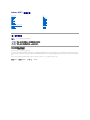 1
1
-
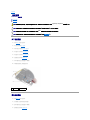 2
2
-
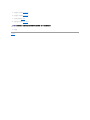 3
3
-
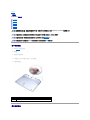 4
4
-
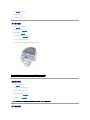 5
5
-
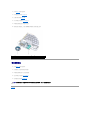 6
6
-
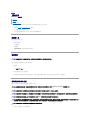 7
7
-
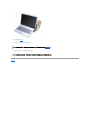 8
8
-
 9
9
-
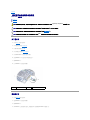 10
10
-
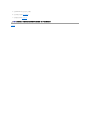 11
11
-
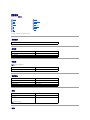 12
12
-
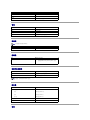 13
13
-
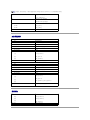 14
14
-
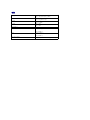 15
15
-
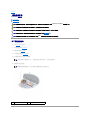 16
16
-
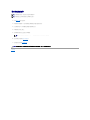 17
17
-
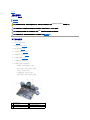 18
18
-
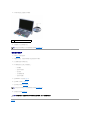 19
19
-
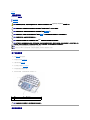 20
20
-
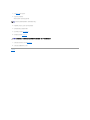 21
21
-
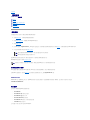 22
22
-
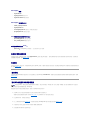 23
23
-
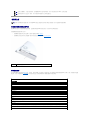 24
24
-
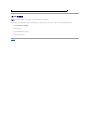 25
25
-
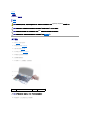 26
26
-
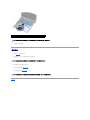 27
27
-
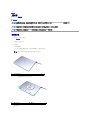 28
28
-
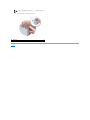 29
29
-
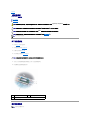 30
30
-
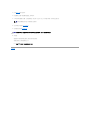 31
31
-
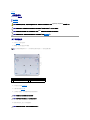 32
32
-
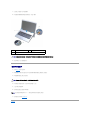 33
33
-
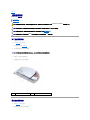 34
34
-
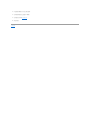 35
35
-
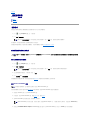 36
36
-
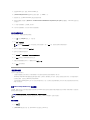 37
37
-
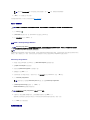 38
38
-
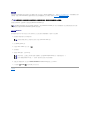 39
39
-
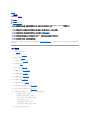 40
40
-
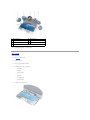 41
41
-
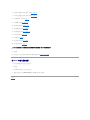 42
42
-
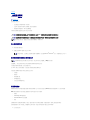 43
43
-
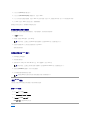 44
44
-
 45
45
-
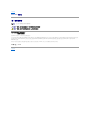 46
46
-
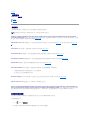 47
47
-
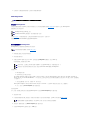 48
48
-
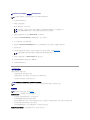 49
49
-
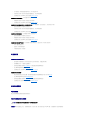 50
50
-
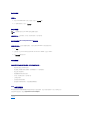 51
51
-
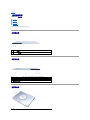 52
52
-
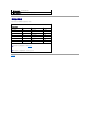 53
53
-
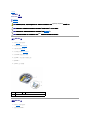 54
54
-
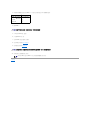 55
55
-
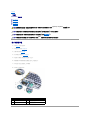 56
56
-
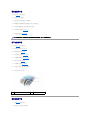 57
57
-
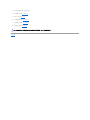 58
58